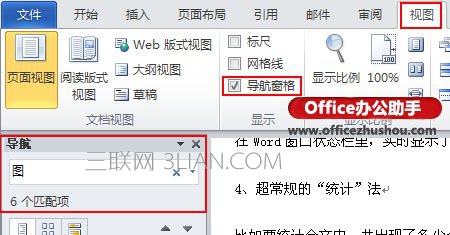关于word文档如何统计字数的问题解答
1、统计一篇文档的字数、段落数等信息
依次单击【审阅】选项卡——【校对】组的【字数统计】按钮, 即可在弹出的【字数统计】对话框中查看,如图1所示。
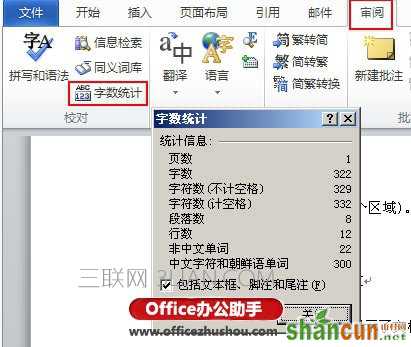
2、对局部区域进行字数统计
选中某区域(包括非连续的多个区域)。再依次单击【审阅】 选项卡——【校对】组的【字数统计】按钮即可。
3、实时显示编辑时的统计字数
在Word窗口状态栏里,实时显示了文档的部分信息,如图2所示。
4、超常规的“统计”法
比如要统计全文中一共出现了多少个“图”字,单纯的“字数统计”命令无法统计出来。但可以利用“导航窗格”进行统计。依次单击【视图】选项卡,在【显示】组中勾选【导航窗格】复选 框命令打开【导航】任务窗格,在“导航”下方的文本框中输入“图”字,即可在导航任务窗格中看到统计信息。如图3所示。